macOS DMG パッケージインストールガイド
1. ダウンロード方法
DMG パッケージをダウンロードするには、以下の手順に従ってください:
- ウェブブラウザを開きます。
- 以下のいずれかのソースから DMG パッケージをダウンロードできます:
- 公式ウェブサイト:openterface.com にアクセスし、ダウンロードセクションに移動します。
- GitHub リリース:GitHub リリースページ にアクセスして最新バージョンを見つけます。
- DMG ファイルのダウンロードリンクを見つけます。
- リンクをクリックしてダウンロードを開始します。ファイルは通常
Downloadsフォルダに保存されます。
2. インストール手順
DMG ファイルがダウンロードされたら、以下の手順に従ってアプリケーションをインストールしてください:
- DMG ファイルを開き、Openterface ロゴをアプリケーションフォルダにドラッグします。
- DMG の内容を表示する新しいウィンドウが開きます。
- アプリケーションアイコンをアプリケーションフォルダにドラッグしてインストールします。
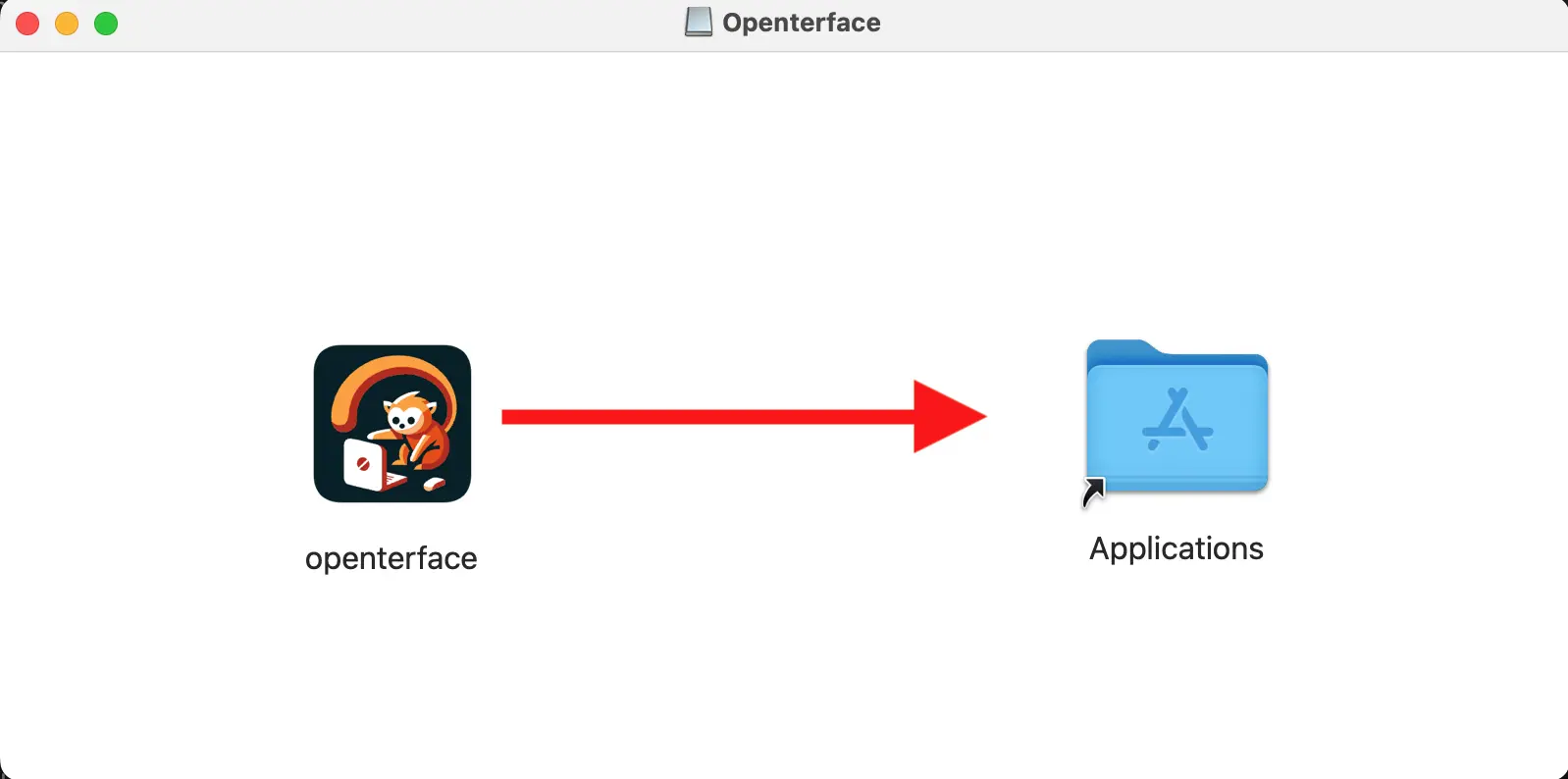
- コピーが完了したら、Finder サイドバーの DMG の横にある取り出しボタンをクリックして DMG を取り出すことができます。
- ランチパッドから Openterface アプリを開きます。
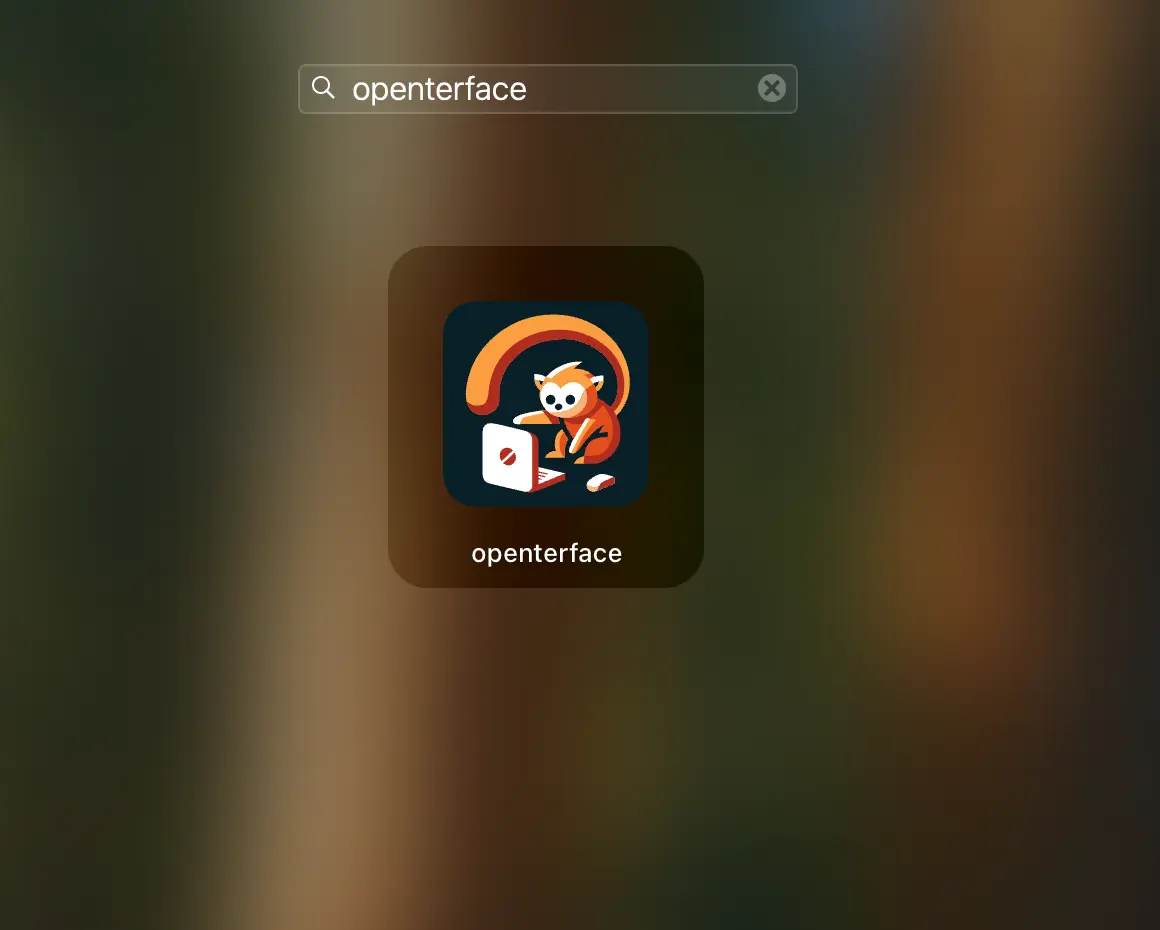
3. セキュリティ設定
アプリケーション「Openterface」を開くことができないというセキュリティ警告が表示された場合、ご安心ください。私たちは完全にオープンソースのプロジェクトであり、Hybrid-Analysis によるマルウェアチェックを成功裏に通過しています。以下の手順に従ってこのセキュリティ警告を回避できます:
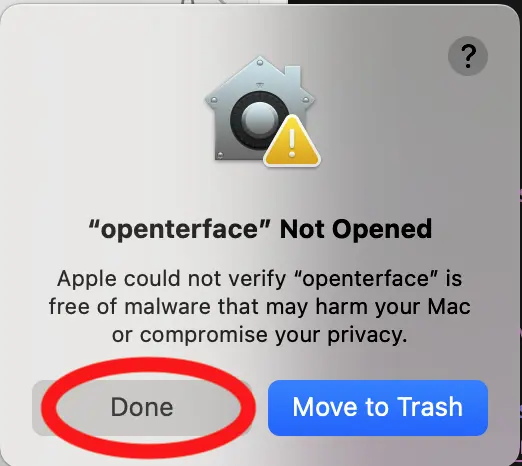
システム環境設定>セキュリティとプライバシーに移動します。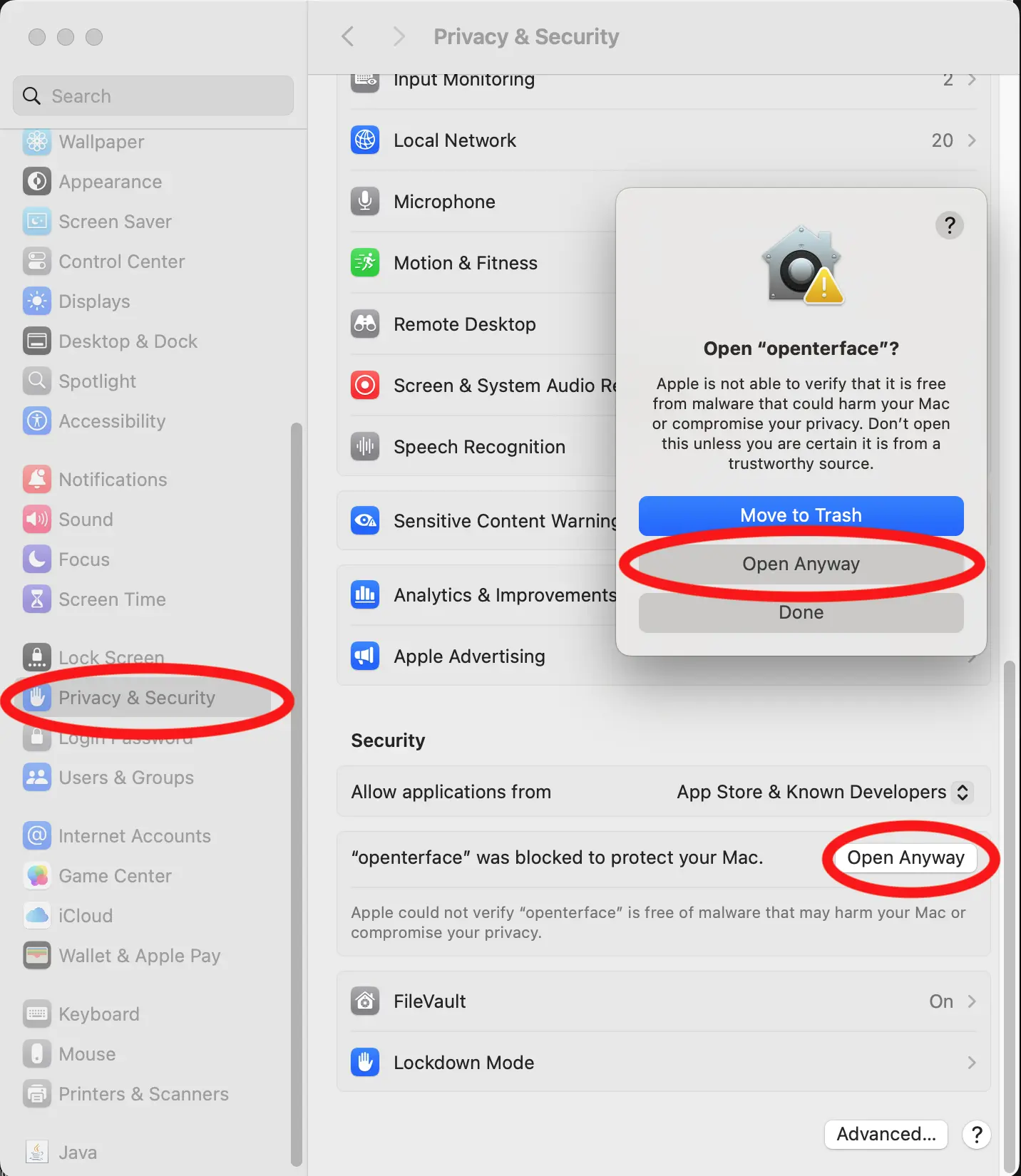
一般タブで、アプリケーションがブロックされたというメッセージが表示される場合があります。とにかく開くボタンをクリックします。- 管理者パスワードの入力が求められる場合があります。アプリケーションの実行を許可するためにパスワードを入力してください。
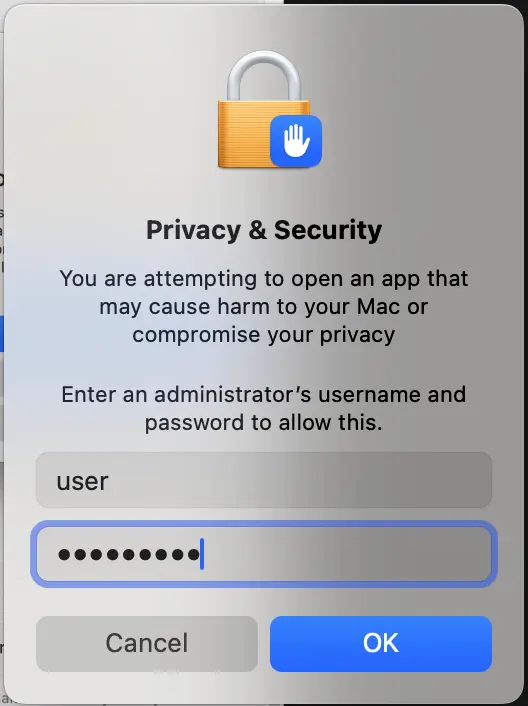 macos-dmg-installation5-password
macos-dmg-installation5-password - その後、問題なくアプリケーションを開くことができるはずです。
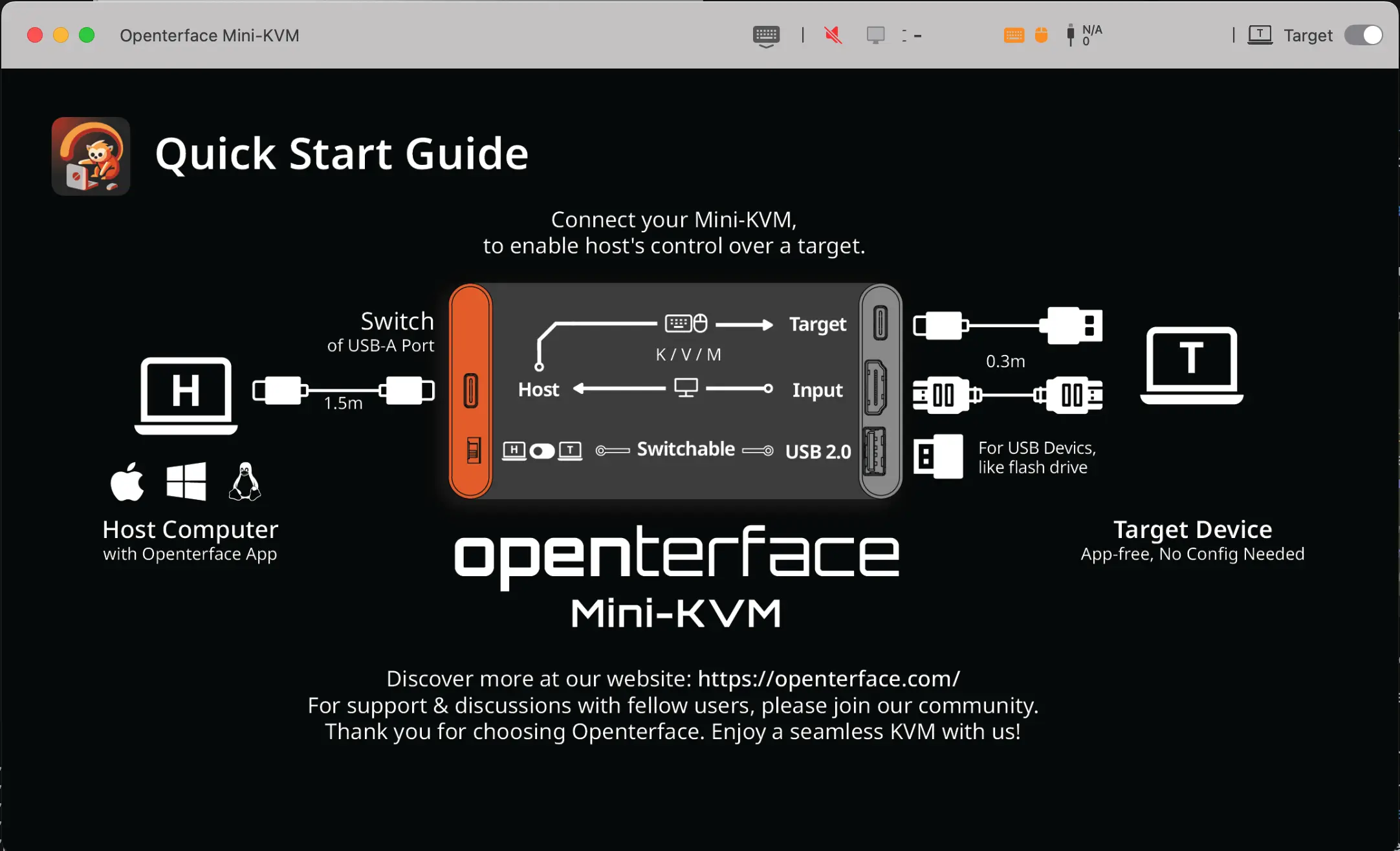
注意
システムのセキュリティを確保するために、信頼できるソースからのみアプリケーションをダウンロードしてください。